在日常使用钉钉app时,可能会遇到卡在闪屏界面的情况,这不仅影响工作效率,还让人颇为困扰。别着急,下面为您提供一些有效的解决办法。
检查网络连接
网络问题是导致app卡顿的常见原因之一。首先,确认您的设备已成功连接到稳定的网络。若使用的是wi-fi,尝试靠近路由器或重启路由器;若使用移动数据,检查信号强度,可更换到信号强的区域。确保网络正常后,再次打开钉钉app,看是否能顺利跳过闪屏。
清理缓存数据
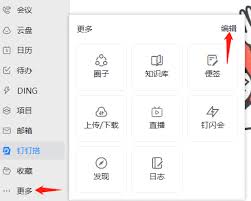
长时间使用钉钉会积累大量缓存,这可能导致闪屏等问题。进入设备的设置,找到应用管理选项,然后选中钉钉app。点击进入存储,选择清除缓存。清除后重新打开钉钉,看闪屏问题是否解决。缓存清理后,app运行会更流畅,也能减少卡顿现象。
更新app版本

旧版本的钉钉app可能存在兼容性问题,导致闪屏。前往应用商店(如苹果app store或安卓应用商店),搜索钉钉,查看是否有可用更新。若有,及时下载并安装最新版本。新版本通常会修复已知问题,优化性能,有望解决闪屏故障。
重启设备
简单的重启设备操作有时能解决很多软件问题。关闭设备电源,等待几秒钟后再重新开机。开机后,先不要打开其他应用,直接打开钉钉app,看是否能正常进入,跳过闪屏界面。重启设备可以刷新系统资源,为app的正常运行提供更好的环境。
检查设备存储空间
设备存储空间不足也可能引发app卡顿。查看设备剩余存储空间,若空间不足,可删除一些不必要的文件、照片、视频等。确保有足够的存储空间供钉钉app运行。一般来说,至少应保留1gb以上的可用空间,以保证app的流畅运行。
如果上述方法都无法解决钉钉app卡在闪屏界面的问题,建议联系钉钉官方客服,详细描述您遇到的情况,寻求更专业的帮助。通过这些方法,相信您能顺利解决钉钉闪屏问题,让工作沟通更加顺畅。

在当今数字化办公时代,钉钉凭借其强大的功能备受企业青睐,其中的ai问答更是吸引了众多用户的目光。那么,钉钉ai问答到底准不准确呢?精准度惊人,高效解决问题不得不说,钉钉ai问答在很多时候都表现得相当出色。它能快速理解用户提出的各种办公场景问题,无论是关于日程安
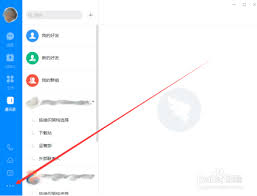
在日常使用钉钉电脑版的过程中,有时我们可能会希望删除上传和下载记录,以保护个人隐私或清理不必要的文件记录。那么,钉钉电脑版究竟该如何删除这些记录呢?首先,找到钉钉电脑版的安装目录。通常情况下,它会默认安装在系统盘的特定文件夹中。如果你不确定具体位置,可以通过在
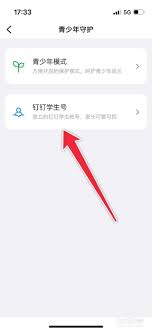
在信息化教育普及的当下,钉钉成为众多学校和学生常用的学习平台。开启钉钉学生号,能让学生更便捷地参与学校组织的线上学习等活动。下面就为大家详细介绍开启钉钉学生号的方法。一、获取邀请信息学生开启钉钉学生号通常需要学校或老师的邀请。学校会统一安排,由相关负责人将邀请

在使用钉钉的过程中,你是否遇到过想更换头像却发现无法操作的情况?是不是感觉有点小困扰?别担心,今天就来为你排忧解难,教你轻松搞定钉钉头像更换问题!检查网络连接首先,网络问题可是导致很多操作受阻的“元凶”之一。确保你的设备已连接到稳定的网络。无论是wi-fi还是

在远程会议中,共享屏幕能极大地提升沟通效率,方便信息的传递与交流。然而,使用钉钉进行远程会议时,共享屏幕突然黑屏的情况却时有发生,着实让人头疼。别担心,下面就为你详细介绍应对这种状况的有效方法。检查网络连接网络不稳定是导致共享屏幕黑屏的常见原因之一。首先,确认

在当今数字化办公时代,钉钉的ai问答功能为我们提供了便捷高效的信息获取方式。下面就为大家全面介绍一下其使用方法。进入ai问答界面打开钉钉应用,在主界面下方的菜单栏中找到“发现”选项。进入“发现”页面后,下滑找到“ai问答”入口,点击即可进入ai问答界面。提问方